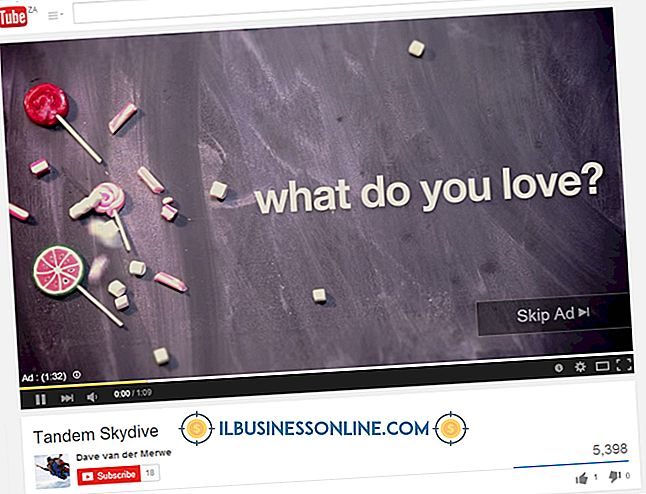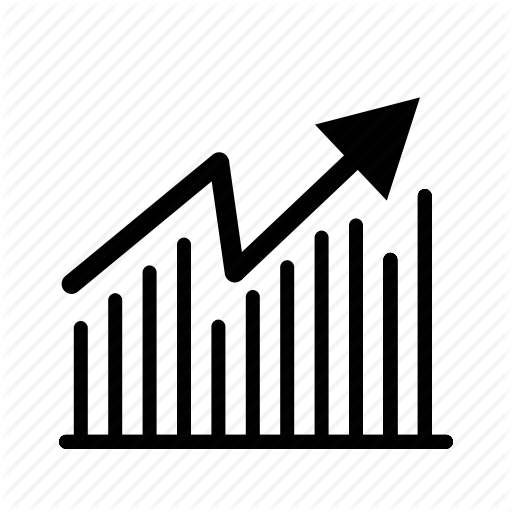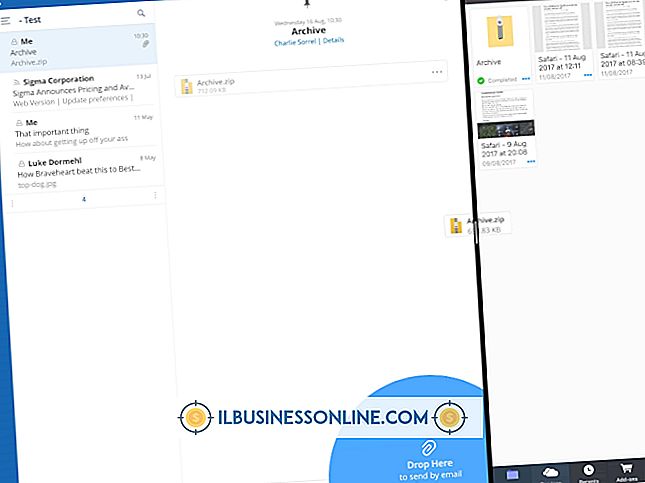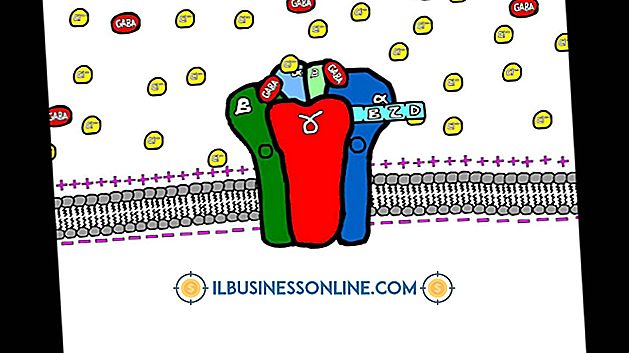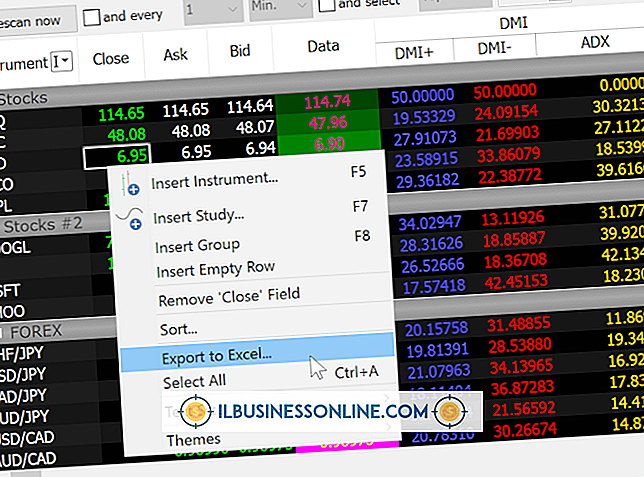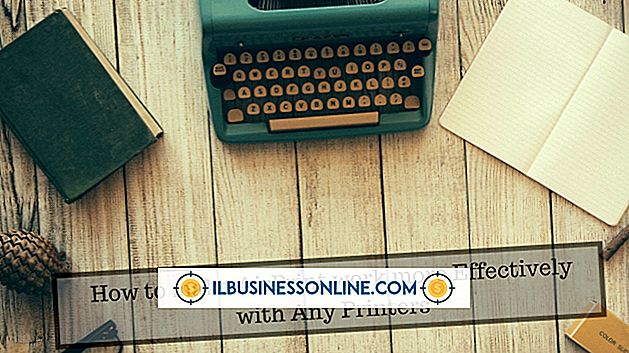Maneiras fáceis de excluir várias mensagens no Gmail

A caixa de entrada do Gmail pode exibir, no máximo, 100 e-mails por página, portanto, se os e-mails que você deseja excluir ocuparem várias páginas, será necessário pesquisá-los e excluí-los em várias ações. No entanto, o Gmail oferece três métodos mais rápidos para excluir várias mensagens. O recurso de pesquisa permite exibir apenas os resultados aplicáveis e selecionar todas as mensagens listadas, mesmo que elas abranjam várias páginas. A criação de um filtro executa uma ação semelhante, mas um filtro também pode executar automaticamente a ação de exclusão em mensagens novas e recebidas. Por fim, o menu suspenso Selecionar oferece seleções rápidas de mensagens marcadas com estrela, sem estrela, lidas e não lidas que você pode excluir posteriormente.
1
Faça login na sua conta do Gmail.
2
Digite um termo de pesquisa no campo de pesquisa superior. Por exemplo, insira o nome de alguém, endereço de e-mail ou alguma palavra-chave. Para exibir todos os emails, digite "label: all" (sem aspas aqui e ao longo).
3
Marque a caixa na parte superior dos resultados da pesquisa para selecionar todos os resultados na página.
4
Clique em “Select All ### Conversations” no topo dos resultados da pesquisa. Esta opção só aparece depois que você selecionou todos os resultados da página.
5
Clique no ícone de lixeira "Excluir" e confirme sua seleção, se solicitado. Ao fazer isso, todas as mensagens selecionadas são movidas para a pasta Lixeira, onde são excluídas automaticamente após 30 dias. clique em "Mais", selecione "Lixeira", selecione todas as mensagens como você fez anteriormente e, em seguida, clique em "Excluir para sempre" para remover as mensagens imediatamente.
1
Clique no ícone de roda dentada na parte superior da caixa de entrada e selecione "Configurações".
2
Clique em "Filtros" e selecione "Criar um novo filtro" na parte inferior da janela.
3
Digite seus critérios de filtro na janela pop-up - por exemplo, o endereço de e-mail de um remetente, um assunto específico ou uma palavra-chave. Para encontrar todos os emails, digite "*" no campo "De". Digite "before: 2013/09/30" no campo "Has the Words" e use a data atual - ou qualquer data, mas certifique-se de usar o formato YYYY / MM / DD - para filtrar todos os emails anteriores.
4
Clique em "Criar filtro com esta pesquisa".
5
Coloque uma marca de verificação na caixa "Eliminar" e, em seguida, coloque uma marca de verificação na caixa "Também aplicar filtro para ### correspondência conversas abaixo".
6
Clique em "Criar filtro" para excluir os resultados filtrados e retornar à lista Filtro. Os emails excluídos são movidos para a pasta Lixeira, portanto, abra a pasta Lixeira, selecione os e-mails e clique em "Excluir para sempre" para removê-los imediatamente.
7
Clique em "Excluir" e confirme sua seleção para excluir o filtro e impedir que ele seja executado posteriormente em novos e-mails recebidos. Isso não será um problema para filtros de data.
1
Clique no marcador para o qual você deseja excluir e-mails, como "Caixa de entrada" ou "Todos os e-mails". Se um marcador não estiver visível, clique em "Mais".
2
Clique na seta suspensa ao lado da caixa de seleção principal e selecione o tipo de e-mail que você deseja excluir. O menu suspenso oferece as seguintes opções: Todos, Nenhum, Leitura, Não lida, Com estrela e Sem estrela. Selecionar qualquer opção apenas seleciona os e-mails da página existente. Algumas opções, como "Todos", oferecem uma opção secundária para selecionar todos os emails, conforme descrito na primeira seção.
3
Clique em "Excluir" para mover os e-mails selecionados para a pasta Lixeira. Para excluir imediatamente esses e-mails, clique em "Lixeira", selecione os e-mails e clique em "Excluir para sempre".